Thetaからスマホ経由PCなしでYoutubeなどに配信したい!
以前PCにつないだ状態でYoutube配信はした
参考
Youtube準備
PCでもスマホ経由でも共通で配信の予定を作成する必要がある
どうせUI変わるので適当に書く。
配信の予定を作成>エンコーダを作成ボタン
編集で360度動画をOnにする

ストリームキーをあとで参照する

配信を始めるのは右上の「ライブ配信」ボタン!!!!これの場所が分からなくて永遠にさまよってた。

配信URLもここの矢印の共有からゲットできる
Youtube自体の配信を終了するのも同じボタン。THETAを切っただけじゃ配信終了しない

スマホ準備
プラグインを入れる
Wireless Live StreamingというTHETAのプラグインをPCのTHETAソフト経由で入れる。
THETAとPCをつないで、↑のリンクからインストール
プラグイン管理で3つのうちどこかにセットしておく

無線LANクライアントモードで接続
次にTHETAとスマホのTHETAアプリを「無線LANクライアントモード」で接続する。
初めての場合ルーターのSSID入れるなどの設定が必要。
ここに方法が載っている
https://support.theta360.com/ja/manual/v/content/prepare/prepare_08.html
最初のほうだけ見て、いつもの接続か~と思ってスルーしてたけど、違った。
いつものスマホにTHETAのwifiを接続する方法は「ダイレクトモード」
今回やるのは「クライアントモード」と行って、ルーター経由でつなぐ。
上の記事の5番目からやると良い。
この動画も分かりやすい。
ルータのSSIDを手打ちして、接続方法、パスワードも入れる。
接続用のパスワードも別途設定する。
設定できたら、撮影ボタンなどを押して「無線LANクライアントモードで接続」
この状態で次のステージへ行く
そういえば緑に光るって書いてたけど、青のままだった。Thetaのバージョンによるのかな?
その代わりWiFiマークの横にCLって出てた
プラグイン起動
設定>カメラ設定

プラグイン

WirelessLiveStreaming起動

プラグイン起動中と書いてある右のマークを押すとブラウザで設定ページが出る

ここでYoutubeのページにあるサーバーURLとストリームキーを張り付ける
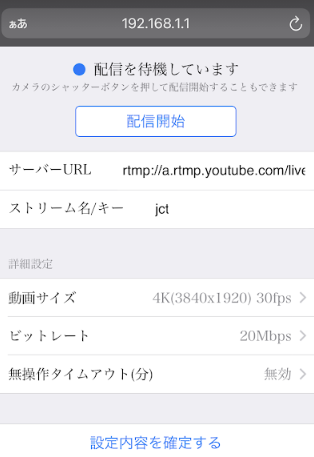
そして配信開始!

Youtubeに送られるので、Youtubeでライブ配信ボタンを押せばよい。
無線LANクライアントモードで接続してないと、ピピピピって音が出てTHETAが赤く光って何も起きなかった。
(おまけ)PC接続でやる場合
THETA公式のページが詳しい
WindowsPCで配信する場合はRICOH THETA UVC 4Kというドライバをインストールする
THETAをPCにつなぐ
OBSの設定を行う

OBSの映像キャプチャからTHETAを選んで下のように設定

これで配信開始
(おまけ)Youtubeの画質の単位
360度動画の画質の単位は「s」

普通は「p」

「spherical(球体)」のsなんだって。
こちらのコメント欄に書いてあったよ!
pはなんだろう。pixel?